Usar el Dropbox
Cómo crear una nueva carpeta y subir archivos
Para crear una carpeta, desde la página principal de Dropbox hacemos clic en la pestaña Carpeta nueva (1)y ponemos el nombre (2); para subir un archivo, abrimos la carpeta y cliqueamos en la pestaña Subir (3).
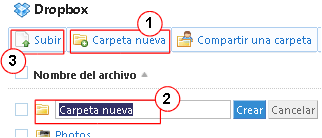
También podemos crear una carpeta desde el explorador del sistema, dentro de la carpeta Dropbox (en Mis documentos): botón derecho del ratón > Nuevo > carpeta; o Menú Archivo > Nuevo > carpeta
Cómo subimos una carpeta a la nube o cómo sincronizar una carpeta de nuestro ordenador con Dropbox
En Dropbox los archivos y carpetas de nuestro sistema se sincronizan en la carpeta de Dropbox -si hemos instalado la aplicación-; así que debemos mover o copiar la carpeta que queremos sincronizar a esta carpeta. Otra forma de sincronizar es crear una carpeta directamente en Dropbox y subir los archivos de la carpeta que queramos sincronizar.Qué podemos hacer con un archivo subido a Dropbox: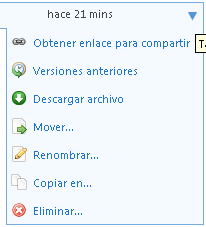
- Compartir mediante un enlace o a través de correo electrónico
- Ver el historial de cambios (versiones anteriores)
- Descargarlo en cualquier ordenador o dispositivo móvil
- Moverlo a otra carpeta
- Renombrar
- Copiarlo en otra carpeta
- Eliminarlo
Si eliminamos un archivo desde la nube, se elimina de la carpeta de Dropbox instalada en Mis documentos.
Qué podemos hacer con una carpeta creada o subida a Dropbox:
- Si la carpeta no está compartida, nos invita a compartirla
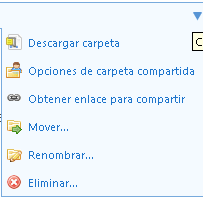 : Invitar a la carpeta (se comparten las carpetas y los elementos contenidos en ellas)
: Invitar a la carpeta (se comparten las carpetas y los elementos contenidos en ellas) - Si está compartida, podemos invitar a otros colaboradores y ver qué otros miembros comparten esta carpeta
- Descargar la carpeta y/o sus elementos en cualquier ordenador o dispositivo móvil
- Copiar un enlace para compartir con usuarios sin cuenta en Dropbox (mediante un correo externo, por ejemplo)
- Podemos dejar de compartir una carpeta, o salir de una carpeta compartida
- Moverla de directorio, cambiar su nombre, eliminarla.
Cualquier cambio que realicemos en Dropbox en nuestras carpetas o archivos se sincronizará online. Si descargamos un documento para editarlo y modificarlo, debemos subirlo de nuevo para tenerlo actualizado. Esos cambios los veremos cada vez que accedamos desde cualquier ordenador o dispositivo portátil.
¿Cómo se comparte una carpeta y/o un archivo?
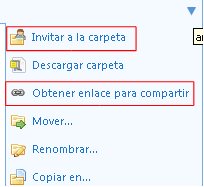 Si queremos compartir una carpeta desplegamos su menú y pinchamos en Invitar a la carpeta, se abre una ventana en la que añadimos los correos de los usuarios que vamos a invitar. Esta forma de compartir crea Miembros, colaboradores que pueden añadir, editar, modificar o eliminar los contenidos de la carpeta compartida.
Si queremos compartir una carpeta desplegamos su menú y pinchamos en Invitar a la carpeta, se abre una ventana en la que añadimos los correos de los usuarios que vamos a invitar. Esta forma de compartir crea Miembros, colaboradores que pueden añadir, editar, modificar o eliminar los contenidos de la carpeta compartida.Otra forma de compartir es obteniendo un enlace para compartir carpetas o archivos; de esta manera cualquier persona que conozca el enlace puede acceder a la carpeta y a sus contenidos o a un archivo en particular. Si después de haber compartido una carpeta hacemos modificaciones en sus contenidos (añadir o eliminar archivos, modificarlos,...) se verán dichas modificaciones con el mismo enlace. Podemos compartir este enlace directamente en las redes sociales Twitter y Facebook.
En cualquier caso, cuando compartimos una carpeta o un archivo, los otros usuarios deben tener cuenta en Dropbox para poder hacer modificaciones y compartirlas, si no solo pueden visualizar o descargar los elementos.
¿Qué modificaciones pueden hacer los miembros que comparten carpetas o archivos?
- En una carpeta compartida, solo se verán los cambios que se realicen dentro de esa carpeta, es decir, en las subcarpetas y archivos que hay dentro de esa carpeta. Los cambios que realice un miembro o colaborador y que ven todos son:
- modificación del nombre de una subcarpeta o archivo
- cambio en la ubicación de una subcarpeta o archivo dentro de la carpeta compartida
- si se elimina o se mueve una subcarpeta o archivo a una carpeta no compartida, desaparece de la carpeta compartida y ese elemento se dejará de ver
- cambios que se realicen en los documentos editables
- Cualquier persona con la que compartamos una carpeta verá forma inmediata esos cambios.
- Si renombramos la carpeta compartida o principal, o la eliminamos (salimos de la carpeta compartida) o cambiamos su ubicación, los demás miembros no verán esos cambios; es un cambio personal